クイックガイド
クイックガイド
EAD10のセッティング方法や音の調整方法などについて説明します。
セッティング方法
■センサーユニットを設置する
バスドラムの打面側のフープ上部にセンサーユニットを取り付けます。
■メインユニットを設置する
メインユニットは台の上などに置くか、ハイハットスタンドに取り付けるなどして設置します。
■ケーブルをつなぐ
ストレートプラグをメインユニット側、L字プラグをセンサーユニット側に接続します。
付属接続ケーブル
メインユニット リアパネル A端子 <--> センサーユニットA端子
メインユニット リアパネル B端子 <--> センサーユニットB端子
■ケーブルを固定する。
センサーユニットのL字プラグを横向きにします。こうすることでケーブルの位置が安定します。
接続ケーブルは、ケーブルバンドを使ってセンサーユニット近くの位置に固定します。
メインユニットをハイハットスタンドに取り付けるときには、ペダル部分にケーブルが巻き込まれないよう、ケーブルバンドでケーブルを固定するなどしてください。
音量や音のバランスを調整したい
-
[MASTER VOLUME]ノブまたは[AUDIO/CLICK VOLUME]ノブを回します。
MASTER : 全体の音量
AUDIO/CLICK : 自分の演奏音以外(外部入力やメトロノーム)の音量
ドラムセットのすべての楽器を叩いて確認してください。
音色を変えたい
-
[SCENE]ノブを回して、全体の音色(シーン)を切り替えます。
-
[REVERB]ノブ、[EFFECT]ノブ、[TRIGGER]ノブで調節します。
REVERB : 残響のかかり具合
EFFECT : エフェクトのかかり具合
TRIGGER : トリガー音色の音量(初期状態ではバスドラムに足す音)
メトロノームに合わせて練習したい
-
[
](クリック)ボタンを押します。
-
「
」の下のボタンを押して、メトロノームをスタートします。
-
[+]ボタンや[-]ボタンでテンポを調節します。
-
メトロノームを止めるには、「
」の下のボタンを押します。
好きな曲に合わせて叩きたい
-
本体の[AUX IN]端子に携帯用音楽プレーヤーを接続します。
-
携帯用音楽プレーヤーで曲を再生します。
-
ヘッドフォンで聴きながらドラムを叩きます。
-
アプリを使って好きな曲に合わせて演奏することもできます。詳しくは こちら をご覧ください。
-
自分の演奏を録音したい
メインユニットに録音する
-
[RECORDER]ボタンを押します。
-
録音を始めるには「●」の下のボタンを押します。
-
演奏します。
-
録音を止めるには、「◎」の下のボタンを押します。
-
アプリを使って演奏を録画することもできます。詳しくは こちら をご覧ください。
-
メインユニットへの録音時間は約1分30秒です。
-
USBフラッシュメモリーに録音する
-
リアパネルの[USB TO DEVICE]端子にUSBフラッシュメモリーを差し込みます。
USBフラッシュメモリーを差し込むと-
一度の録音で最大90分まで録音できます。
(バージョン2.0の場合。バージョン1.0xは最大30分) -
録音するたびに新しいファイルができます。
-
再生と録音を同時に押すと、再生中の曲に自分の演奏を重ねて録音できます。
-
-
[RECORDER]ボタンを押します。
-
録音を始めるには「●」の下のボタンを押します。
-
演奏します。
-
録音を止めるには、「◎」の下のボタンを押します。
PA機器に接続したい
標準フォーンプラグ(6.3mm)
OUTPUT[R]/[L/MONO]端子と、スタジオやライブハウスのPAシステムと接続します。
注意
-
マイクとスピーカーの位置によっては、ハウリング音(キーンという音)が出ることがあります。
-
ディストーション、コンプレッサーなど増幅度の高いエフェクトを使用したシーンでは、ハウリング音が出やすいのでご注意ください。
注記
-
接続にはそれぞれの機器の端子形状に適合したプラグを持つケーブルをお使いください。
-
接続の前に、外部機器のボリュームが最小になっていることを確認してください。
-
本機メインユニットの音を外部機器に出力するときは、最初に本機メインユニット、次に外部機器の順に電源を入れてください。電源を切るときはこの逆で行ってください。機器の損傷の原因になります。
自分の声を録りたい
EAD10バージョン2.0の 主なアップデート内容(トークバック機能) をご覧ください。
トリガーやパッドを接続したい
メインユニットのトリガー入力端子やフットスイッチ端子に別売品を接続すると、別売品を使ってトリガー音色を鳴らしたり、機能を切り替えたりできます。別売品を接続してできることは次のとおりです。
[1 KICK/2]~[6]端子に接続
|
別売品 |
主な用途 |
|
ドラムトリガー
|
アコースティックドラムに取り付けて、ドラムを叩くタイミングや強さに応じてトリガー音色を鳴らす |
|
パッド・ペダル
|
パッドを叩くタイミングや強さに応じてトリガー音色を鳴らす
|
[FOOT SW]端子に接続
|
別売品 |
主な用途 |
|
ペダル |
機能を切り替える
|
|
|
オンとオフの切り替え |
|
|
量の調節(ペダルを放してもそのまま保持) |
|
|
オンとオフの切り替え
|
|
|
オンとオフの切り替え
|